Word怎么添加批注?在Word文档中,有时候我们经常需要为文章内容添加批注,用来做注释说明或提醒作用,但是一些萌新网友表示自己不知道如何添加进去。
Word文档如何插入批注?
1.首先选中需要添加批注的文段文本。
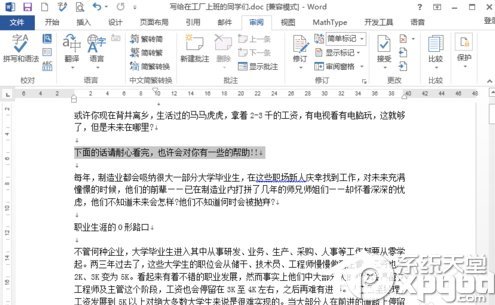
2.在Word右上方的菜单中,找到“审阅”,在审阅下找到批注工具,点击“新建批注”。
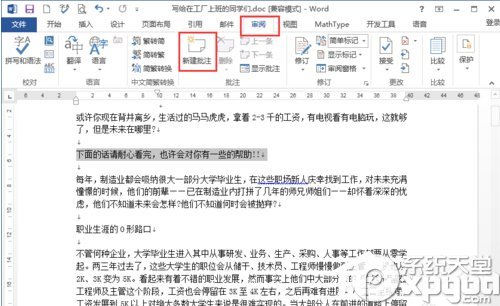
3.在弹出的右边批注窗口中,输入自己的需要添加的批注的内容。
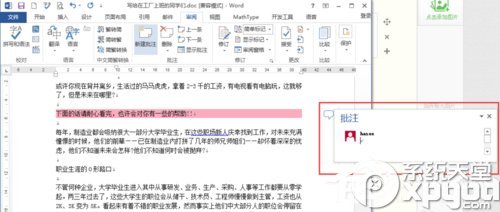
4.在左侧显示这样一个符号,就代表这个行文本有一个批注存在。
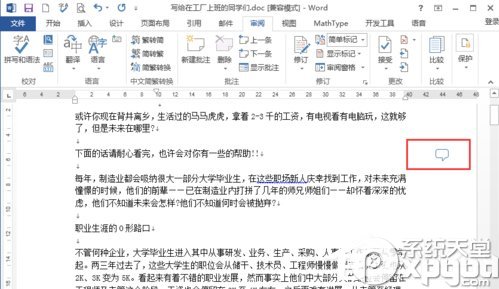
5.如果不想让Word文档不显示出批注的内容,可以点击审阅批注工具里的,“显示批注”工具来决定是否显示。
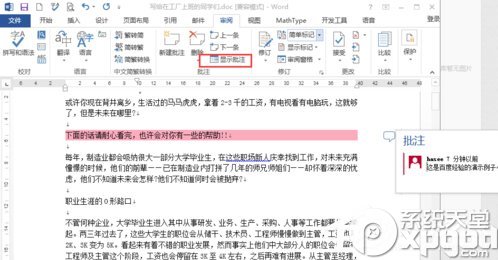
6.如果想删除批注,我们选择有批注的文本,也可以选中右边的批注符号,然后点击删除批注即可。

以上就是Word文档插入批注的方法,简单的6个步骤教会你Word文档如何插入批注,插入批注之后记得保存文档。
